Como salvar uma página de um PDF
O que saber
- Abra o arquivo e clique em Arquivo > Imprimir > escolha a página > clique em PDF > Salvar como PDF > Salve .
- Salve uma única página de um PDF usando o Microsoft Word, Chrome, Preview (Mac) e editores de PDF gratuitos como o Smallpdf.
- Os métodos a seguir não funcionam em um PDF somente leitura, nem podem contornar um documento protegido por senha.
Este artigo explica como salvar uma página PDF usando Preview no Mac e Smallpdf. As instruções para Microsoft Word e Chrome são semelhantes às de visualização.
Como salvar uma única página de um PDF
Existem vários métodos para salvar uma página de um PDF, mas estamos nos concentrando nas opções mais gerais para que você possa fazer isso com o mínimo de incômodo, independentemente do dispositivo que estiver usando.
Este método requer um programa de edição de PDF. Se você usa um Mac, já tem um na forma de visualização. O Microsoft Word também funcionará, assim como o Google Chrome. Alternativamente, existem muitos editores de PDF grátis acessível.
-
Abra o arquivo PDF em seu editor de PDF.
Estamos usando o Preview do MacOS em nossas imagens, mas as etapas são muito semelhantes em outros aplicativos.
-
Clique Arquivo > Imprimir.
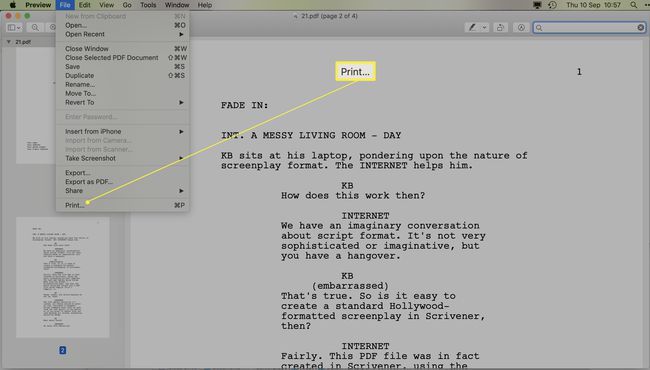
-
Escolha a página que deseja salvar do arquivo PDF.
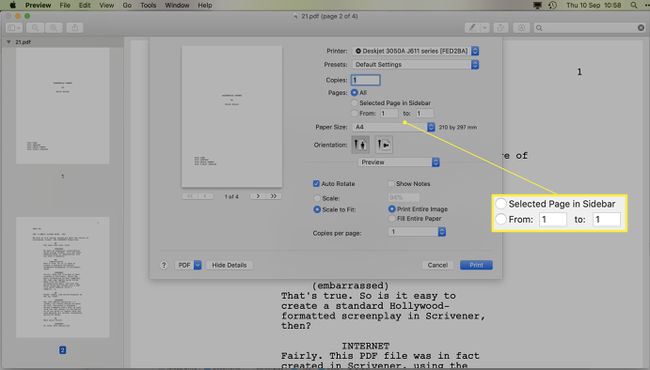
-
Clique PDF > Salvar como PDF.
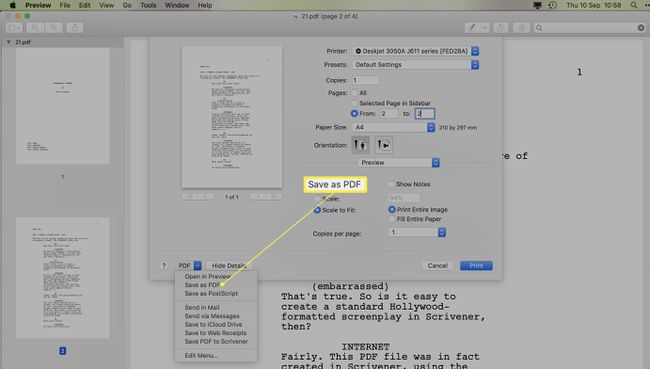
Alguns aplicativos podem exigir que você escolha na lista de impressoras disponíveis e selecione PDF em vez de um dispositivo físico.
Escolha onde salvar o arquivo.
-
Clique Salve .
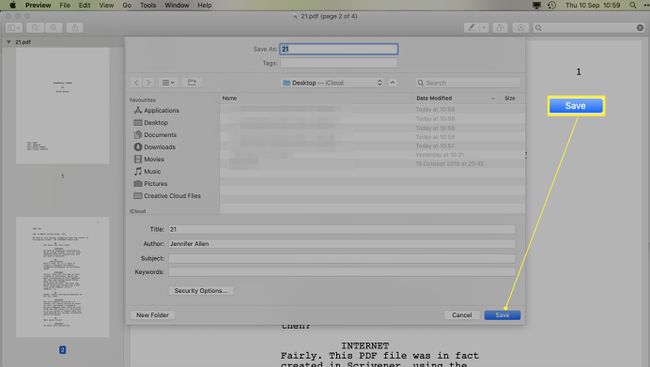
Seu PDF de uma página agora está salvo em um novo local.
Outras opções para extrações de página única de PDF
Quer saber como salvar uma única página de um PDF sem precisar instalar o software? Felizmente, você pode salvar facilmente uma página de um PDF por meio de um aplicativo online como o Smallpdf.
Esse método permite que você extraia apenas duas páginas por dia gratuitamente, mas é uma boa solução de curto prazo.
Vamos para https://smallpdf.com/split-pdf
-
Clique Escolher os arquivos.
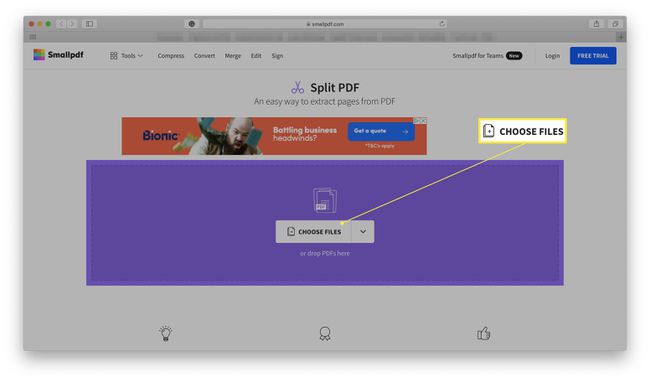
-
Encontre o arquivo que você precisa e clique em Escolher.
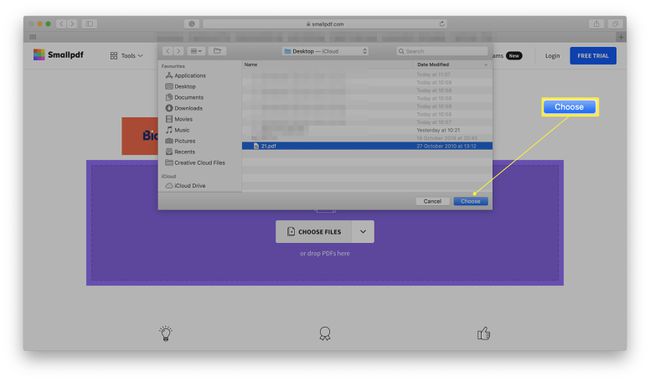
-
Clique Extraia páginas.
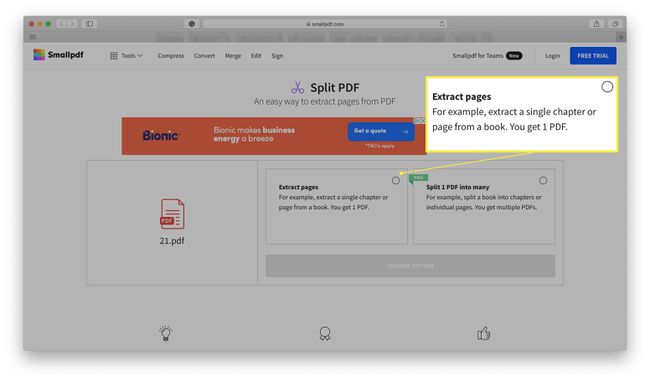
Clique Extrair.
-
Clique na página que deseja salvar do PDF original.
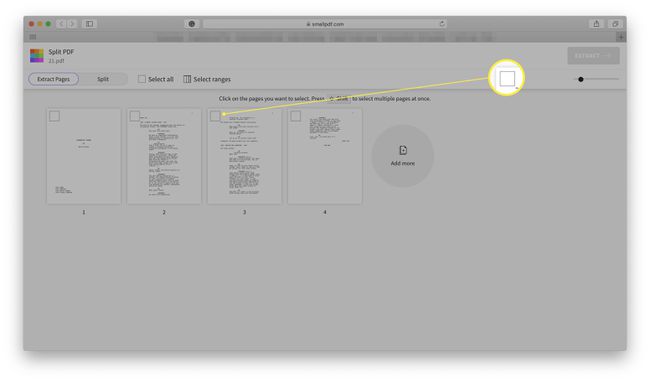
-
Clique Extrair.
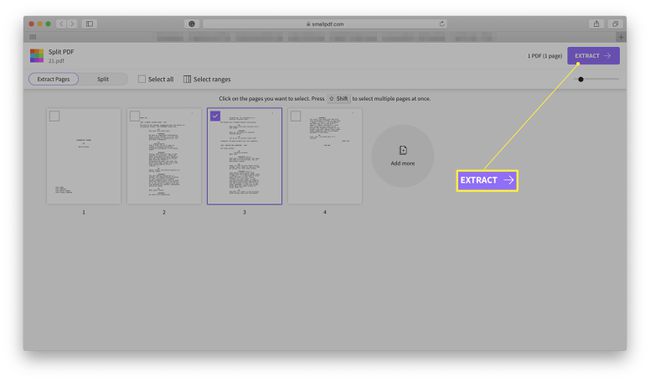
-
Clique Download para salvar o arquivo em seu computador.
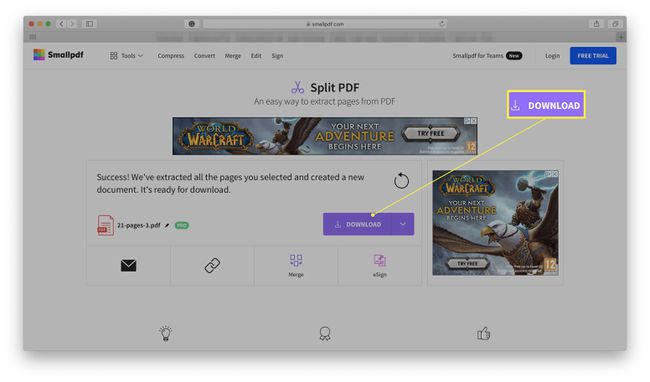
Limitações para salvar uma página de um PDF
A divisão de um PDF pode envolver algumas restrições. Aqui está o que você precisa saber:
- Esses métodos não funcionam em um PDF somente leitura. Se o seu arquivo PDF foi definido como somente leitura, você não pode editá-lo. Isso significa que você também não pode dividi-lo em páginas individuais. Você precisará editá-lo sozinho ou pedir ao criador do arquivo para alterá-lo para você.
- Dividir um PDF não burla a proteção por senha. Tem um PDF protegido por senha? Você precisará saber a senha para editar o arquivo e dividi-lo de maneira adequada.
- Obtenha permissão do proprietário do PDF. PDFs tendem a ser documentos importantes e é uma boa ideia obter permissão do criador do PDF antes de dividi-lo. Não é essencial em todos os casos, mas trata-se simplesmente de boas maneiras.
